Magazyn - zarządzanie magazynem produktów i dostępnością.
Do każdego produktu można przypisać stan magazynowy, który może być sprawdzany w procesie zamówienia. Stan magazynowy może być aktualizowany po złożeniu zamówienia lub po zmianie odpowiedniego statusu. Możemy prezentować stan magazynowy na karcie produktu lub wyświetlać nazwę dla odpowiedniego przedziału ilości. W SOTESHOP opcje magazynu dostępne są także dla różnych opcji produktu.
W panelu administracyjnym wybierz Aplikacje → Produkty → Magazyn
Zarządzanie magazynem
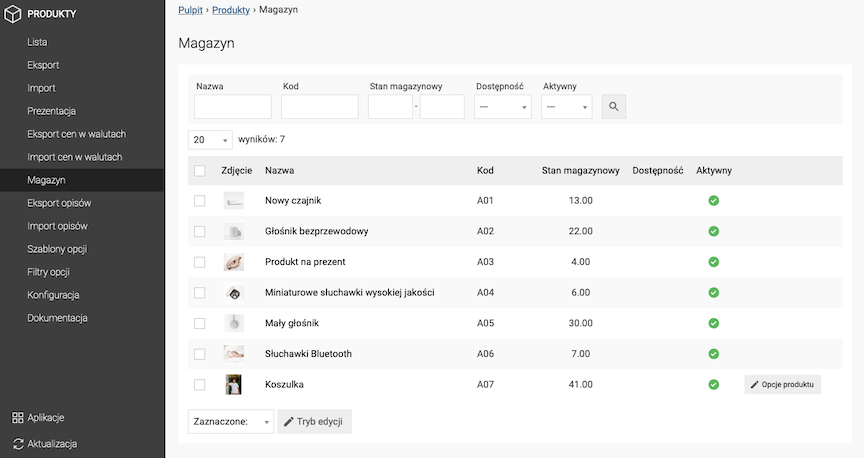
Edycja stanu magazynowego produktu bez opcji
- Naciśnij przycisk Tryb edycji,
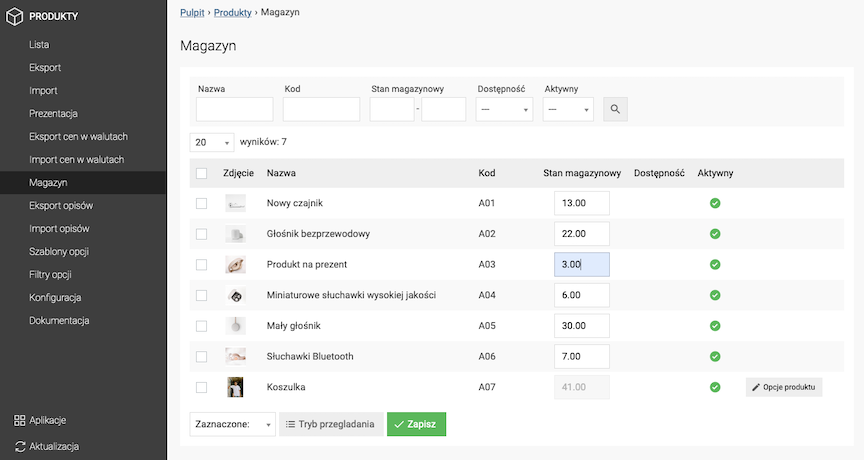
- Wpisz Stan magazynowy,
- Naciśnij przycisk Zapisz.
Edycja stanu magazynowego produktu z opcjami
- Naciśnij przycisk Stan magazynowy opcji,
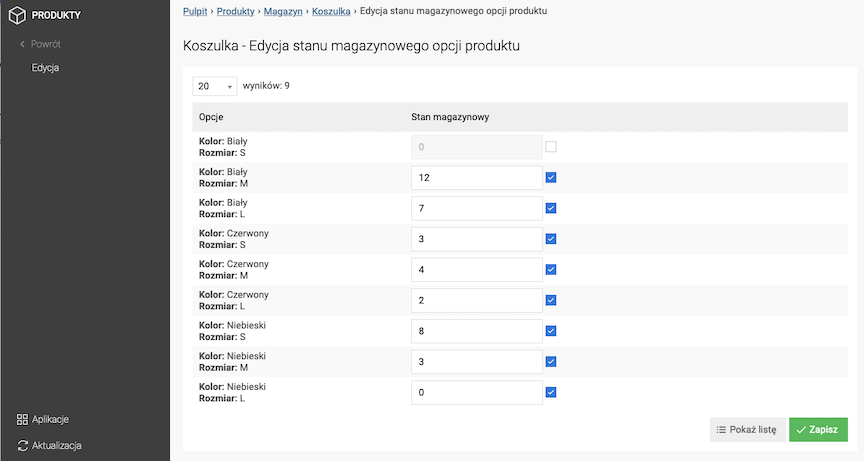
- Wpisz Stan magazynowy opcji,
- Zaznacz Włączony,
- Naciśnij przycisk Zapisz.
Stan magazynowy opcji będzie sprawdzany podczas składania zamówienia.
Zarządzanie magazynem z poziomu produktu
Edytuj produkt.
Edycja magazynu produktu bez opcji
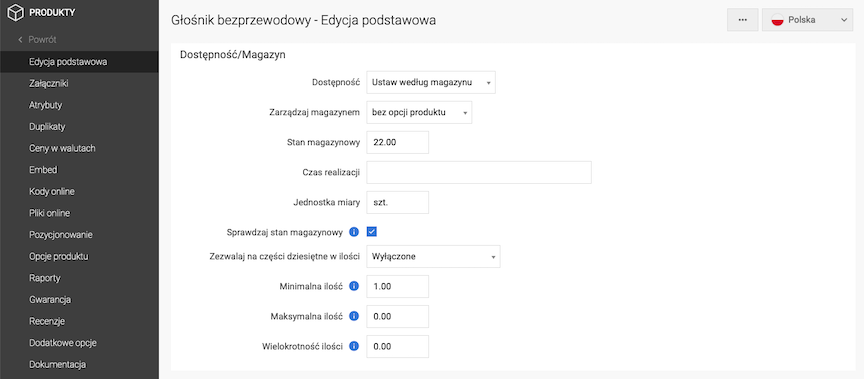
- Wybierz Dostępność,
- Wybierz Zarządzaj magazynem:
- z opcjami produktu,
- bez opcji produktu,
- Wpisz Stan magazynowy,
- Wpisz Czas realizacji,
- Wpisz Jednostkę miary,
- Zaznacz Sprawdzaj stan magazynowy,
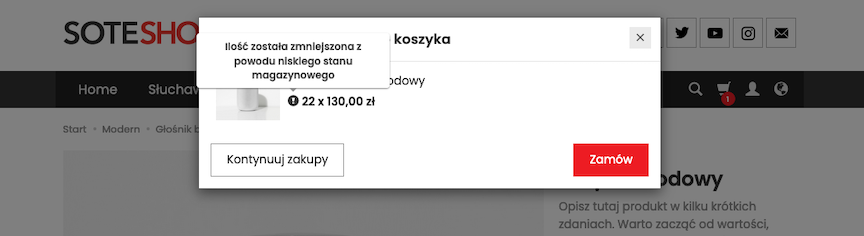
Jeśli pole jest zaznaczone to włącza sprawdzanie stanów magazynowy w koszyku. Pole jest ignorowane jeżeli w konfiguracji magazynu Sprawdzanie stanu magazynowego w koszyku jest wyłączone.
- Zaznacz Zezwalaj na części dziesiętne w ilości,
- Wpisz Minimalna ilość,
- Wpisz Maksymalna ilość,
- Wpisz Wielokrotność ilości,
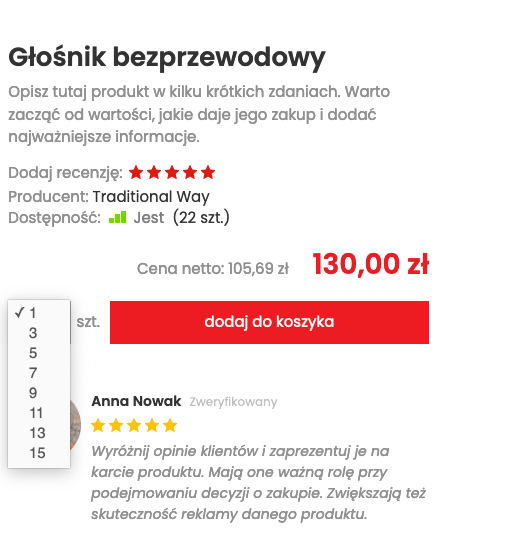
Jeśli podana wyświetla liste wyboru ilości produktu o podanej wielokrotności zamiast pola tekstowego.
- Naciśnij przycisk Zapisz.
Zobacz dokumentację ustawienie dostępności produktu.
Minimalna ilość produktu jaką musi zamówić klient.
Maksymalna ilość produktu jaką może zamówić klient w ramach jednego zamówienia (0 oznacza brak).
Zobacz dokumentację koszyka.
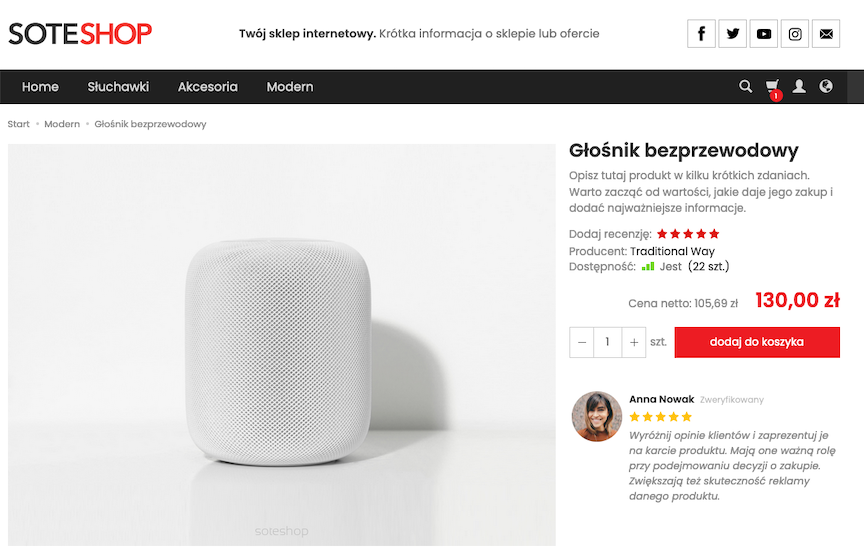
Zobacz dokumentację produktu.
Edycja magazynu produktu z opcjami
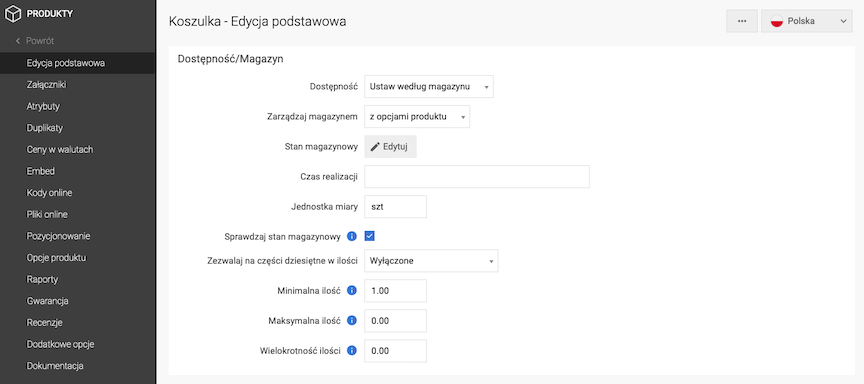
- Wybierz Dostępność,
- Wybierz Zarządzaj magazynem:
- z opcjami produktu,
- bez opcji produktu,
- Naciśnij link Edytuj stan magazynowy,
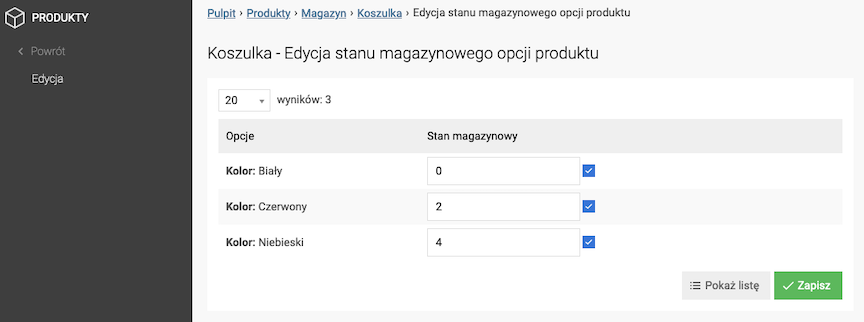
- Wpisz Stan magazynowy,
- Zaznacz Włączony,
- Naciśnij przycisk Zapisz,
Stan magazynowy opcji będzie sprawdzany podczas składania zamówienia.
- Wpisz Czas realizacji,
- Wpisz Jednostkę miary,
- Zaznacz Sprawdzaj stan magazynowy,
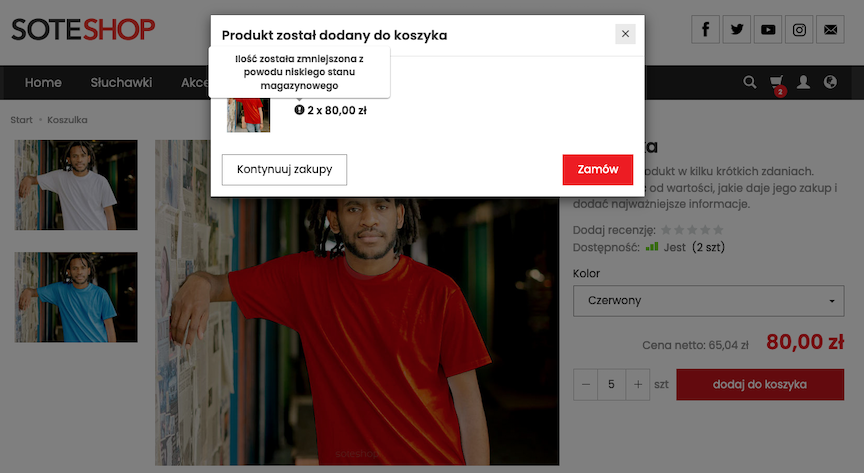
Jeśli pole jest zaznaczone to włącza sprawdzanie stanów magazynowy w koszyku. Pole jest ignorowane jeżeli w konfiguracji magazynu Sprawdzanie stanu magazynowego w koszyku jest wyłączone.
- Zaznacz Zezwalaj na części dziesiętne w ilości,
- Wpisz Minimalna ilość,
- Wpisz Maksymalna ilość,
- Wpisz Wielokrotność ilości,
- Naciśnij przycisk Zapisz.
Zobacz dokumentację ustawienie dostępności produktu.
Minimalna ilość produktu jaką musi zamówić klient.
Maksymalna ilość produktu jaką może zamówić klient w ramach jednego zamówienia (0 oznacza brak).
Zobacz dokumentację koszyka.
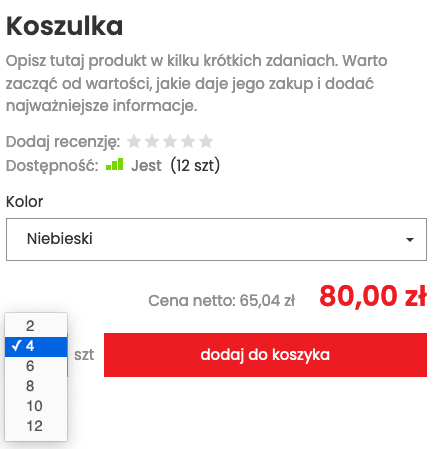
Jeśli podana wyświetla liste wyboru ilości produktu o podanej wielokrotności zamiast pola tekstowego.
Zobacz dokumentację opcji produktów.
Edycja stanów magazynowych z poziomu opcji produktu
- Wybierz Opcje produktu,
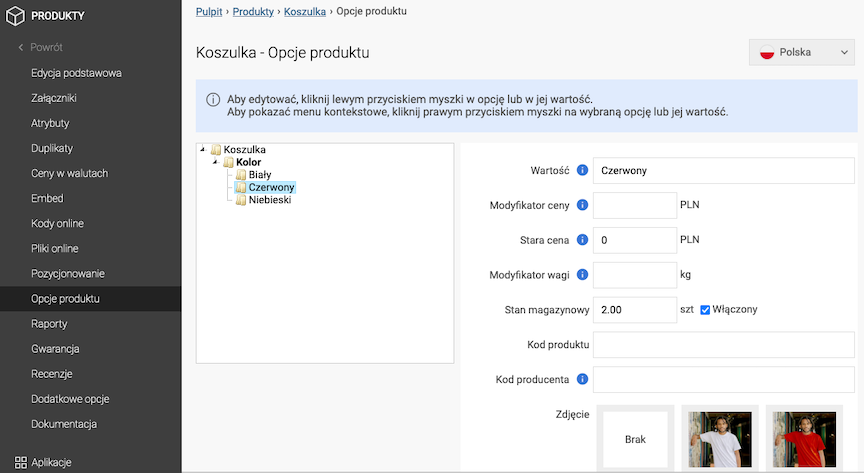
- Wybierz Wartość opcji,
- Wpisz Stan magazynowy,
- Zaznacz Włączony,
- Naciśnij przycisk Zapisz,
Stan magazynowy opcji będzie sprawdzany podczas składania zamówienia.
Zobacz dokumentację opcji produktów.
Konfiguracja magazynu
W panelu administracyjnym wybierz Aplikacje → Produkty → Konfiguracja
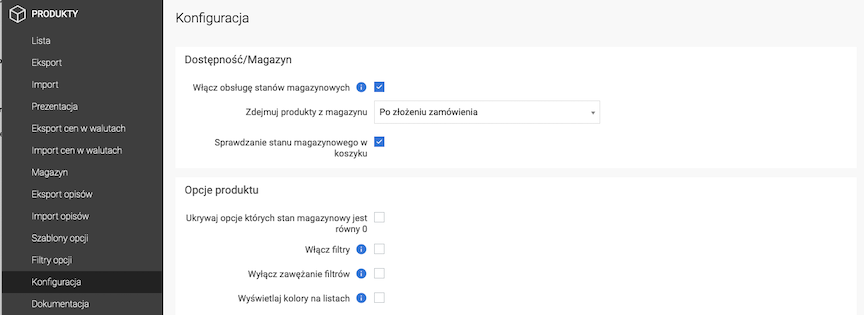
- Zaznacz Włącz obsługę stanów magazynowych,
- Wybierz Zdejmuj produkty z magazynu:
- Po złożeniu zamówienia,
- Po zmianie statusu zamowienia na zrealizowane,
- Zaznacz Sprawdzanie stanu magazynowego w koszyku,
- Naciśnij przycisk Zapisz.
Włącza automatyczne zarządzanie stanami magazynowymi.
Zobacz dokumentację zamówień.
Włączenie wyświetlania informacji o stanie magazynowym produktu
W panelu administracyjnym wybierz Aplikacje → Produkty → Prezentacja

- Zaznacz Pokaż stan magazynowy (Opcja ta jest dostępna dla sekcji Karta produktu, Lista pełna oraz Grupy produktów - strona główna),
- Naciśnij przycisk Zapisz.
Spis treści
- Zarządzanie magazynem
- Zarządzanie magazynem z poziomu produktu
- Konfiguracja magazynu
- Włączenie wyświetlania informacji o stanie magazynowym produktu